Virtualizando aplicações através do Application Virtualization Sequencing
Introdução
Para apresentar as aplicações virtuais através do AppV Server, via stand alone, SCCM e outros métodos é preciso executar um procedimento chamado Sequencing, ou Sequenciamento. Este é o processo para literalmente “virtualizar” os componentes usados pelo software como arquivos, chaves de registro, serviços e componentes em um pacote.
Depois disto a aplicação será executada através deste pacote e todos seus componentes serão extraídos deste local, criando uma espécie de bolha para uso e execução da aplicação.
Arquivos criados durante o Sequenciamento
Na listagem abaixo são descritos os arquivos criados após o sequenciamento das aplicações:
| Extensão | Descrição |
| .sft | Contém a aplicação sequenciada |
| .sprj | Arquivo baseado em XML contendo arquivos de análise e exclusões para suites das aplicações |
| .osd | Fornece informações necessárias para executar as aplicações |
| .ico | Atalhos aos aplicativos e aos arquivos .osd |
| Manifest.xml | Armazena informações sobre aplicações armazenadas pelo AppV Streaming Servers |
Listagem 1 – Extensões dos arquivos
Esses arquivos serão usados para instalação através do método Stand-Alone ou através do AppV Server, porém é possível exportar os pacotes com a extensão .MSI, possibilitando a integração com o System Center Configuration Manager, por exemplo.
Quando usado o AppV Server, os clientes conectam ao servidor usando o protocolo SMB (porta 445) ou HTTP(porta 80) para fazer o download dos arquivos .ico e .osd. Essas são as informações usadas pelo cliente para criar os atalhos das aplicações. Quando o usuário clica no ícone é criada uma conexão com o servidor pela porta 554. A conexão via streaming entre o servidor e o cliente é iniciada e a aplicação é exibida para o usuário.
Pré-requisitos de instalação do Sequencer
| Hardware/Sofware | Configuração |
| Processador | Pentium III, 1 GHz |
| RAM | 1 GB |
| Disco físico ou virtual | Usado para representar o drive virtual usado pela aplicação |
| Windows XP | SP2 ou superior |
| Windows Vista | Business ou superior |
| Windows 7 | Professional ou superior |
Para criar um pacote através do sequenciamento é preciso criar um drive (normalmente o drive “Q” é usado, mas qualquer outra letra pode ser utilizada) para executar e isolar todas aplicações virtuais.
Para instalar o App-V Sequencer, use o link a seguir: http://technet.microsoft.com/en-us/library/gg507669.aspx
Antes de começar o processo, copie os arquivos de instalação da aplicação que será sequenciada para alguma pasta local. Nesta demostração será usado o Microsoft Word Viewer 2003.
Depois da instalação do Sequencer, abra-o através do caminho Start>All Programs>Application Virtualization.
A tela conforme figura 1 será exibida. Clique em Create a Package.
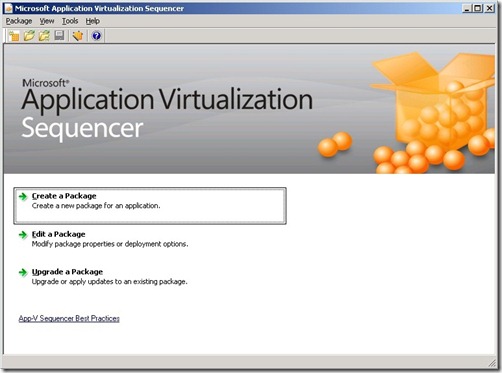
Figura 1 – Application Virtualization Sequencing
Especifique o nome e a descrição da aplicação. É recomendado usar o nome com até 8 caracteres. Depois clique em Next.
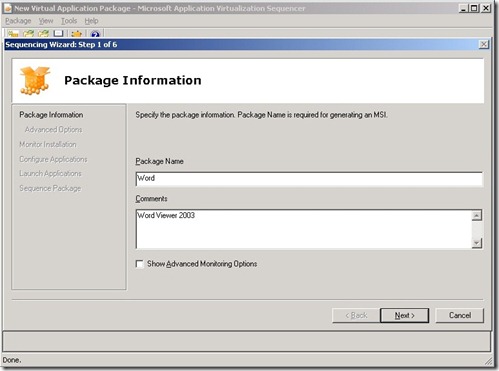
Figura 2 – Dados do Pacote
Em Monitor Instalation, clique em Begin Monitoring. Especifique o local da partição criada para o App-V e clique em Ok. Logo após a instalação comecará a ser monitorada. Abra o caminho da aplicação e comece a instalação do programa.
Se for preciso reiniciar o sistema operacional durante ou após a instalação, faça-o. Depois da reiniciação o processo irá continuar sem nenhum problema.
Todos os arquivos, serviços, ícones, chaves de registros e componentes da aplicação serão capturados e virtualizados na partição escolhida pelo Sequencer durante este processo. Quando a instalação do programa for finalizado clique em Stop Monitoring e depois em Next.
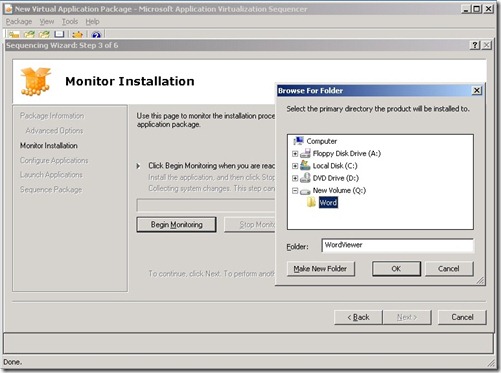
Figura 3 – Monitoramento da Aplicação
Na próxima tela serão exibidos todos as aplicações, atalhos e associações de arquivos. É possível adicionar ou alterar os atalhos e associações se for preciso. Depois de escolher as configurações, clique em Next.
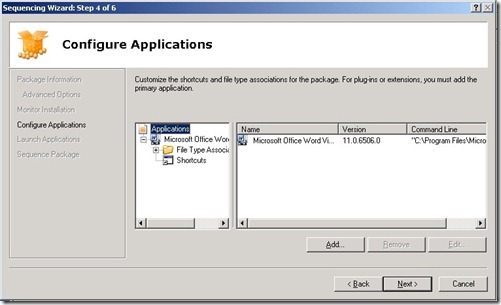
Figura 4 – Configuração da Aplicação
Existem alguns softwares que necessitam de algumas configurações no primeiro uso. Para prevenir os usuários de receber essas mensagens é preciso executar o programa e fornecer essas informações. Logo após, clique emNext.
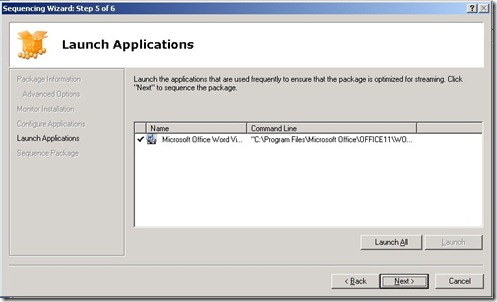
Figura 5 – Execução das Aplicações
Ao clicar em Next o sequenciamento da aplicação será finalizado. Clique em Next novamente para ver e alterar as opções.

Figura 6 – Finalização do Sequenciamento
Agora serão exibidas algumas abas para configuração. Em properties é possível alterar o nome e a descrição do programa.
Para usar o software através do AppV Server é preciso especificar os dados do AppV Management ou Streaming Server. Também poderá ser criado um filtro dos sistemas operacionais que a aplicação virtual será instalada, prevenindo assim sua instalação em SOs que não estiverem nesta lista.
Nas outras abas pode se visualizar e alterar os arquivos, chaves de registro e serviços virtuais do App-V.
Perceba no detalhe da figura 7 a opção para exportar o pacote do App-V para um arquivo MSI. Desta forma será possível utilizar o App-V de forma Stand-Alone ou através da integração com o System Center Configuration Manager.
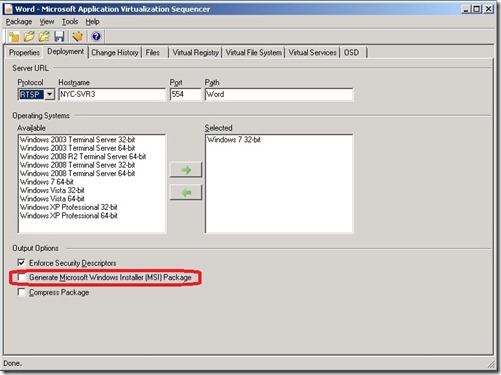
Figura 7 – Configurações Avançadas
Para finalizar e salvar o pacote, clique em Package e em Save As. Escolha a pasta de destino onde os arquivos da aplicação virtual serão salvos.
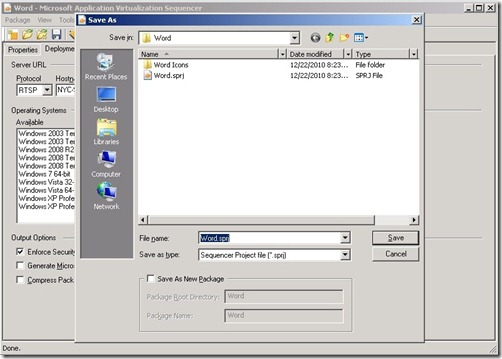
Figura 8 – Salvando o pacote
Agora é possível importar a aplicação através do AppV Server ou até mesmo de forma manual pelo cliente do App-V.
Referências
http://technet.microsoft.com/en-us/library/cc843630.aspx
Leandro Carvalho
MCSA+S+M | MCSE+S | MCTS | MCITP | MCBMSS | MCT | MVP Virtual Machine
MSVirtualization | WordPress | Winsec.org | LinhadeCodigo | MVP Profile
Twitter: LeandroEduardo
Vida Longa e Próspera! Eu sou o Rafael, um empreendedor em TI com uma vontade louca de transformar profissionais de TI em vencedores! Tenho todas as principais certificações técnicas que preciso e também sou premiado pela Microsoft como MVP (Most Valuable Professional) por 7 anos! Depois dá uma olhadinha na minha página do Facebook, fb.com/bernardes.rafael, lá eu realizo Lives todos os dias!
